win7系统内存不足的解决方法教学分享。今天和大家一起来分享看看如何去解决电脑内存不足问题的方法。有用户发现自己电脑的存储空间变成了红色的,那么如何去进行空间的释放,来看看具体的操作方法教学吧。
解决方法:
1、右击计算机,选择属性选项。计算机在win7可能桌面上没有,单击开始菜单既可以看见,一般都会在桌面显示的。
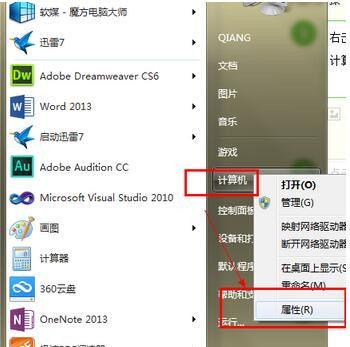
2、进入属性界面在左侧有一个高级设置,单击进入。
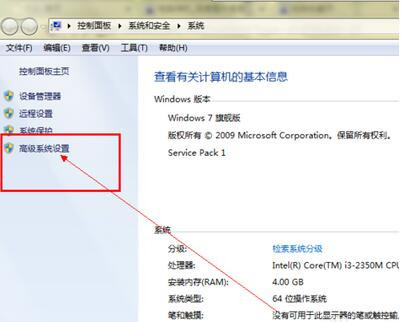
3、进入后在上面的菜单栏可以看见一个高级的选项,选择第一栏中的性能后面的设置按钮。进入虚拟内存的设置选项。
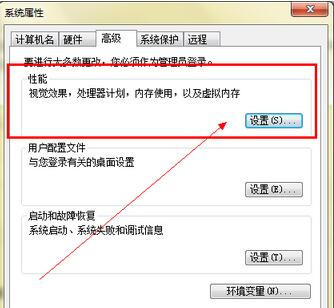
4、进入后再次单击高级按钮。
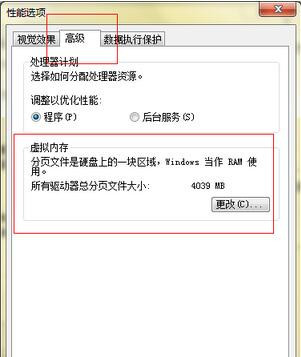
5、单击更改后,进入,选择自动管理所有驱动,这样内存就不会提示不足了。
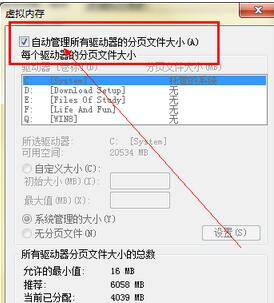
6、如果你的电脑已经勾选了这个按钮,那么就说明电脑内存出现问题或者内存过小,建议加装一个内存条,市场有很多,可以自己买一个安上即可,方法很简单,也可以找电脑维修人员进行安装。

7,系统建议,如果系统是32的,那么1到2G内存既可以了,如果是64为系统2G内存显然不够,又是会提示不足,64位系统最低4G。
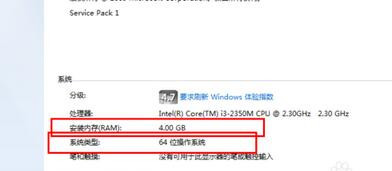


 时间 2022-12-01 13:45:53
时间 2022-12-01 13:45:53 作者 admin
作者 admin 来源
来源 






